MacOS: torna a mostrar la finestra fora de la pantalla
Una llista de possibles solucions per a un problema en què potser heu perdut una finestra d'aplicació fora de la pantalla a macOS.
Tal com tenim l'aplicació del símbol del sistema a Windows, macOS té un terminal que podem utilitzar per executar ordres o per fer canvis al sistema operatiu. El terminal és una aplicació de línia d'ordres dedicada a macOS que podeu utilitzar per fer canvis a la configuració del sistema, obrir fitxers o aplicacions o realitzar tasques. Desenvolupat per Apple, el terminal ve carregat prèviament com a aplicació macOS predeterminada juntament amb cada actualització. Podeu trobar l'aplicació Terminal a la carpeta Utilitat del Mac.
Per tant, Terminal és l'indicador d'ordres a Mac. Es pregunta com accedir a la línia d'ordres en un Mac. Et tenim cobert. Aprenem ràpidament tot sobre l'aplicació Terminal de Mac, com obrir aquesta aplicació i com executar ordres bàsiques mitjançant la línia d'ordres.
Llegiu també: Com habilitar les funcions ocultes mitjançant el terminal al Mac?
Per què és útil el terminal? Com accedir-hi?
La línia d'ordres del Terminal us permet fer-vos càrrec ràpidament del sistema operatiu . Cada finestra del Terminal representa un procés de Shell. Per obrir l'aplicació Terminal, podeu fer una cerca ràpida de Spotlight per iniciar l'indicador d'ordres al Mac. Una manera alternativa d'obrir el terminal és navegant a Finder> Aplicacions> Carpeta d'utilitats al vostre macOS. Cerqueu l'aplicació Terminal i feu-hi doble clic per iniciar-la.
Llegiu també: Com personalitzar el Shell predeterminat al terminal?
Comprensió de la terminal
Tan bon punt inicieu l'aplicació Terminal al vostre Mac, la finestra de sol·licitud mostrarà el vostre nom d'usuari amb el qual heu iniciat la sessió, el nom del dispositiu, la carpeta actual seguit d'un símbol de sol·licitud.
Per tant, en aquest escenari, Michael és el nom del compte d'usuari, MacBook Pro és el dispositiu i la ubicació de la carpeta actual és la carpeta d'inici.
Llegiu també: Passos per personalitzar el vostre terminal Mac i augmentar la productivitat
Com utilitzar la línia d'ordres del terminal a macOS
És nou al sistema d'ordres del Mac? No et preocupis! Comencem primer amb els conceptes bàsics.
Per obrir qualsevol aplicació amb el terminal de Mac, aquí teniu el que heu de fer.
Obre -a SPOTIFY
L'ordre va seguida del nom de l'aplicació. Podeu substituir-lo per qualsevol altra aplicació segons les vostres preferències. Al nostre exemple, hem emmarcat una ordre per obrir l'aplicació Spotify a macOS mitjançant Terminal. Després d'escriure l'ordre, premeu la tecla Retorn per executar l'ordre.
Obriu les carpetes amb el terminal de Mac
També podeu utilitzar el símbol del sistema al Mac per obrir qualsevol carpeta i veure tots els fitxers que s'hi inclouen.
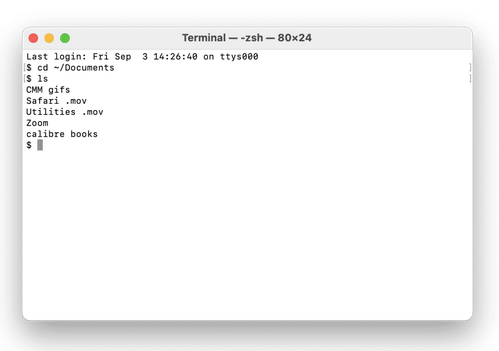
Escriviu cd~/documents i premeu Enter per obrir la carpeta Documents.
Ara escriviu " Ls " i premeu Enter per veure la llista de fitxers.
Tan bon punt premeu la tecla Retorn, veureu la llista de tots els fitxers que es troben a la carpeta Documents del vostre Mac.
Mou un fitxer o una carpeta localment
Per moure qualsevol fitxer o carpeta localment mitjançant Terminal, podeu utilitzar l'ordre mv per fer la feina. L'ordre mv s'utilitza per canviar la ubicació d'una carpeta i moure-la a una nova ubicació. A continuació s'explica com podeu utilitzar-lo al terminal macOS:
% mv ~/Downloads/MyProjectFile.txt ~/Documents/MyProjectFile.txt
Entendrem com funcionarà aquesta ordre perquè pugueu entendre millor el símbol del sistema a Mac.
En el nostre exemple, hem mogut el fitxer MyProjectFile.txt de la carpeta Descàrregues a la carpeta Documents.
A més, si necessiteu moure un fitxer a una subcarpeta, podeu escriure com:
% mv ~/Downloads/MyProjectFile.txt ~/Documents/Work/MyProjectFile.txt
"Treball" és una subcarpeta dels documents. Per tant, ara MyProjectFile.text es mourà directament a la carpeta de treball.
Llegiu també: Full d'ordres de terminal de Mac que tothom hauria de tenir
Utilitzeu el manual integrat al terminal
Estàs confós sobre com funciona una comanda concreta al terminal? Bé, també podeu fer servir el manual integrat del Terminal per conèixer qualsevol comanda, la sintaxi, com funciona, etc.
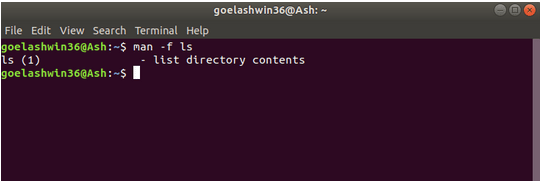
Per fer-ho, simplement escriviu man [Nom de l'ordre]
Per exemple, si voleu obtenir més informació sobre l'ordre "Mou", simplement podeu utilitzar l'ordre següent:
Man mv
Premeu la tecla Retorn per saber tot sobre l'ordre "Mou".
Conclusió
Aquí teniu una guia ràpida sobre com utilitzar l'indicador d'ordres a Mac. El terminal es pot utilitzar per prendre el control del sistema operatiu i per aconseguir gairebé qualsevol cosa a macOS. El terminal de la línia d'ordres us ajuda a accedir a les carpetes i unitats amb arrels profunds per les quals no podeu navegar mitjançant el Finder. Per tant, inicieu el terminal ja que la manera més ràpida d'aprendre-ho és disparant unes quantes ordres.
Per a qualsevol altra consulta o ajuda, no dubteu a utilitzar l'espai de comentaris!
Una llista de possibles solucions per a un problema en què potser heu perdut una finestra d'aplicació fora de la pantalla a macOS.
Vols enviar un correu electrònic a molts destinataris? No saps com crear una llista de distribució a Outlook? Aquí teniu com fer-ho sense esforç!
Si voleu que les tasques d'entrada de dades siguin impecables i ràpides, heu d'aprendre a fer una llista desplegable a Excel.
Si veieu que aquest fitxer no és compatible amb QuickTime Player, llegiu aquest article ara. Ofereix llum a algunes de les millors solucions.
Si les referències circulars al full de treball d'Excel són preocupants, aquí apreneu a trobar referències circulars a Excel i eliminar-les.
Busqueu plantilles de pressupost d'Excel gratuïtes o de pagament? Llegiu aquest article per explorar algunes de les millors plantilles de pressupost per a Excel en línia i fora de línia.
Esteu davant les tecles de fletxa que no funcionen al problema d'Excel? Llegiu aquest article ara i descobriu com podeu solucionar-ho en menys de 5 minuts!
Saber com reiniciar el controlador de gràfics a Windows 10, 11 i Mac per solucionar els problemes. Proveu aquests millors mètodes per restablir el controlador de gràfics.
Si us pregunteu com imprimir etiquetes des d'Excel, esteu al lloc correcte! Llegiu per saber com imprimir etiquetes a Excel mitjançant Combinació de correspondència.
Si alguns o tots els vídeos descarregats o editats no es reprodueixen al Mac, llegiu aquesta guia definitiva per obtenir les millors i fàcils idees de resolució de problemes.








